idea中如何启动一个ssh会话连接linux服务器
1、打开idea开发集成工具,在如图所示的菜单中点击Tools菜单,然后在二级菜单中选择Start SSH session选项
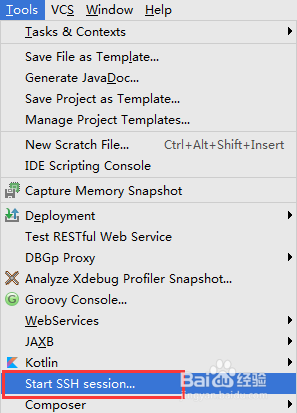
2、然后选择需要的地址进行连接“select host to connect”,默认一开始是没有任何记录可以选项连接的,点击“Edit credentials”编辑连接信息
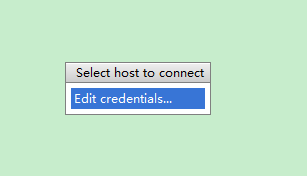
3、在SSH Session对话框中,输入host,user name,port,pa衡痕贤伎ssword等信息,port默认的ssh端口是22,如果服务器有修改,则需要和服务器端口保持一致,一般勾选上Save password选项对密码进行保存
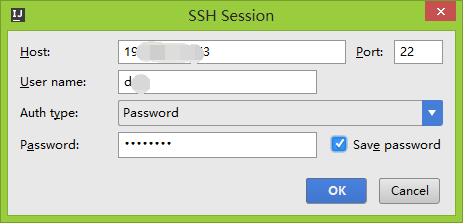
4、信息填写完成之后点击OK按钮进行确认连接,如果信息和密码没有错误的话,则如图所示那样可以正常的连接上服务器
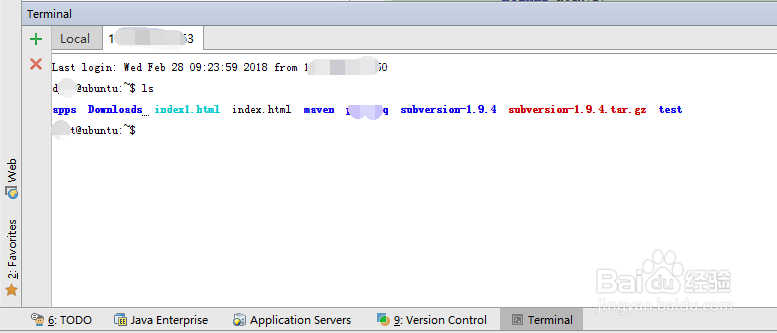
5、连上之后就可以像正常的shell客户端工具一样输入命令来操作服务器了,如果想关闭连接,则点击如图所示的X按钮,Close Session即可
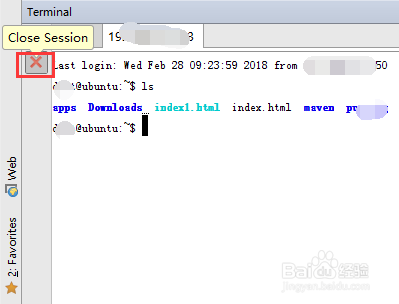
6、右击鼠标可以打开右键菜单,这里也可以关闭会话,还可以新建会话,多个会话之间的翻页显示
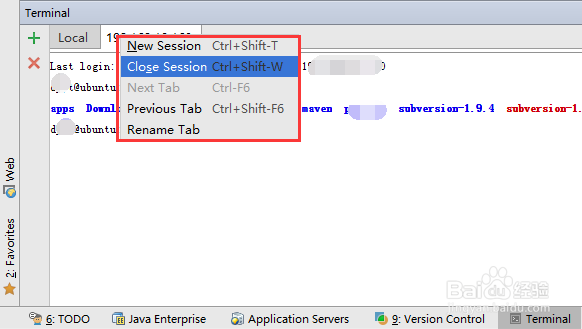
7、在内容的窗口中右键鼠标,则可以选择“Clear Buffer”清除屏幕缓存,因为操作时间长了之后,屏幕内容会越来越多,为了不影响后续内容的显示和查看,可以每隔一段时间进行清屏
